Ажлын эцсийн хугацаа, амжилтанд хүрэх нь таны бичих хурд, мөн бүх догол мөрийг устгах гэх мэт текстийн баримт бичгүүдийн ажлыг түргэсгэх програм хангамжийн зарим функцуудын мэдлэгээс шууд хамаарна.
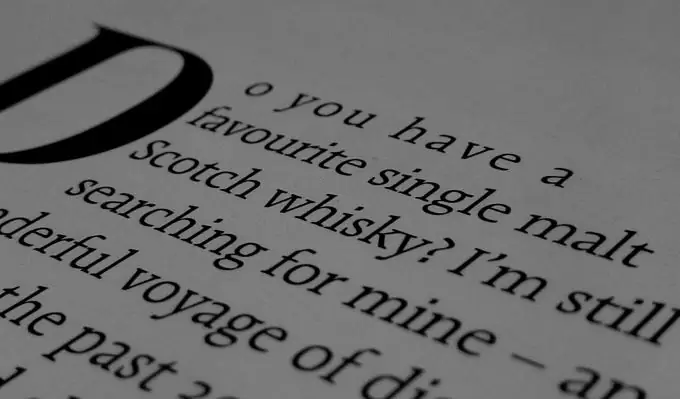
Шаардлагатай
"Засах" хэсэг, "Устгах" товч
Зааварчилгаа
1-р алхам
Текст засварлагч дээр баримт бичгээ нээнэ үү. "Тэмдэглэлийн дэвтэр", "WordPad", "Microsoft Word", "Publisher", "AbiWord" болон бусад. Устгахыг хүссэн догол мөрийг агуулсан текстийн хуудсыг хайж олоорой.
Алхам 2
Догол мөрийг устгах текстийн оронд хулганы курсорыг байрлуул. Хулганы зүүн товчийг дарж тэдгээрийг сонгоно уу. Дараа нь хулганы курсорыг сонгосон талбайн аль ч газарт аваачина.
Алхам 3
Шаардлагагүй догол мөрөнд баяртай гэж хэлэхийн тулд баруун товчийг дарна уу. Гарч ирсэн жагсаалтад "Устгах" дээр дарна уу, эсвэл зөвхөн текст засварлагчийг дарахад сонгосон бүх догол мөрийг устгах болно.
Алхам 4
Хэрэв та бүх догол мөрийг бүхэлд нь хэрхэн устгах тухай асуултыг сонирхож байвал "Засах" таб руу очно уу. Энэ нь дээд цэсний мөрөнд байна. Дараа нь "Бүгдийг нь сонгох" -ыг сонгоод "Устгах" дээр дарна уу.






